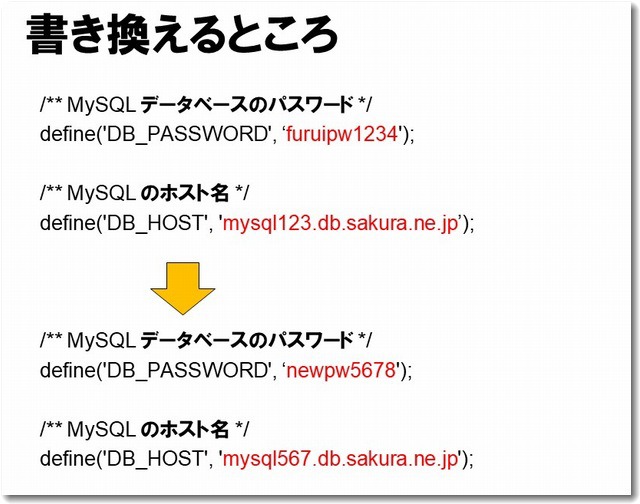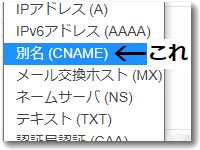レンタルサーバーを数年以上利用しているホームページ管理者には、一度サーバーの状況を確認することをおすすめします。とくに「さくらインターネット」を長年利用している方に、サーバー管理の不備が多く見受けられます。さくらインターネットは2022年7月にワードプレスの表示が早い新サーバーがリリースされましたが、その移行ができていないサーバーも見受けられます。
レンタルサーバーを数年以上利用しているホームページ管理者には、一度サーバーの状況を確認することをおすすめします。とくに「さくらインターネット」を長年利用している方に、サーバー管理の不備が多く見受けられます。さくらインターネットは2022年7月にワードプレスの表示が早い新サーバーがリリースされましたが、その移行ができていないサーバーも見受けられます。
具体的なチェック項目は、「新サーバーへの移行ツールを実施しているかどうか」、「MySQLが最新バージョンになっているかどうか」、「PHPなどのシステムのバージョンがアップデートされているかどうか」、「WAFが設定されているかどうか」です。
サーバー管理
さくらインターネットのサーバー状況を確認しましょう
まずは、さくらインターネットのサーバーコントロールパネルにログインしてみましょう。
▼さくらインターネットの会員メニュー
https://secure.sakura.ad.jp/menu/top/
から会員IDでログインします。
会員IDは「アルファベット3文字+数字5文字」になっています。
契約中のサービス一覧から、利用しているレンタルサーバーの「コントロールパネルを開く」をクリックすると、該当するレンタルサーバーのサーバーコントロールパネルが開きます。
また、直接サーバーコントロールパネルを開くこともできます。
▼サーバーコントロールパネル
https://secure.sakura.ad.jp/rs/cp/
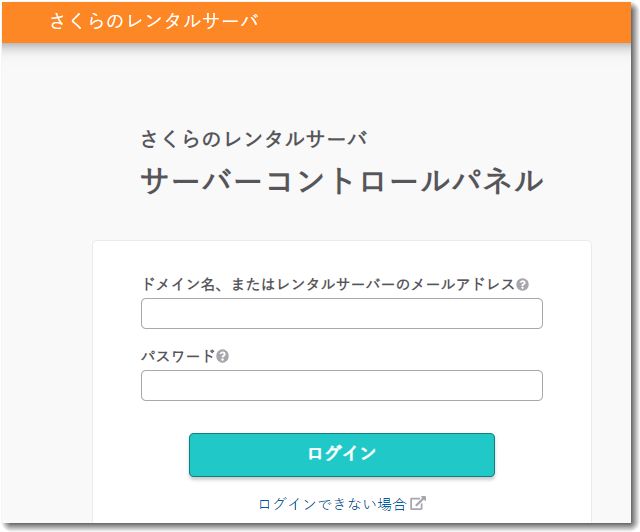
にて、サーバーのID(ドメイン名またはレンタルサーバーのメールアドレス)とPWでログインします。
このさいに使うサーバーのIDは、会員IDとは違いますのでご注意を。
サーバーのIDで代表的なのは「*****.sakura.ne.jp」というような、さくらインターネットの初期ドメイン名という形式です。
さくらインターネットのサーバーコントロールパネルから確認しましょう
無事にサーバーコントロールパネルにログインできたら、以下のような画面になります。
▼サーバーコントロールパネルの画面
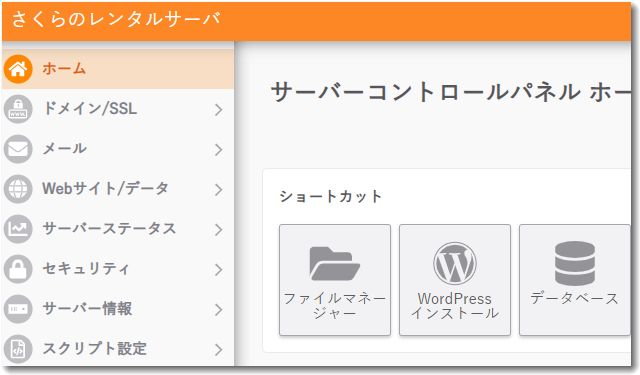
ここからチェックを開始します。
「新サーバーへの移行ツールを実施しているかどうか」
「MySQLが最新バージョンになっているかどうか」
「PHPなどのシステムのバージョンがアップデートされているかどうか」
「WAFが設定されているかどうか」
の順にチェックしていきましょう。
新サーバーへの「移行ツール」が実施済みかどうかをチェックします
さくらインターネットは、2022年にワードプレスの表示が高速化する新サーバーに移行しています。ほとんどのサーバーはすにで自動的に移行が済んでいるはずです。
しかし、条件が整っていない場合は移行されていないことがあります。その場合は整っていない条件をクリアしてから手動で新サーバーに移行する必要があります。
サーバーコントロールパネルの左にあるメニューから「サーバー情報」→「移行ツール」をクリックすると「移行ツールの画面」になります。すでに移行が完了していれば「完了済み」という表示になっているはずです。
これから移行する場合は
さくらインターネットの高速化新サーバに移行しました、移行ツールを使って約5時間かかりましたが約3倍の早さになりました
https://www.dm2.co.jp/blog/5652
という記事を読んでおくと参考になると思います。
新サーバーに移行が済んでいない場合は以下のような警告が表示されます。
▼移行ができていない警告表示の画面
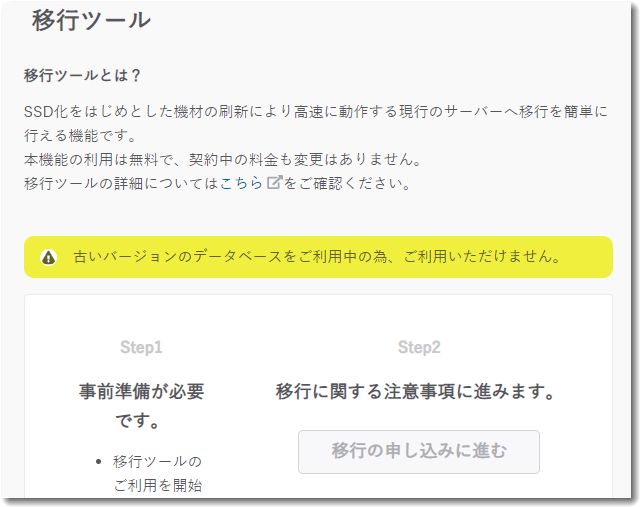
この原因は、MySQLの利用バージョンが古く、新バージョンになっていないことが原因です。さくらインターネットの場合、MySQLの管理は自分で実施する必要があります。
上記のように「古いバージョンのデータベースをご利用中のため、ご利用いただけません」という表示がされている場合は、MySQLの設定を見直しましょう。
MySQLが最新バージョンになっているかどうかをチェックする
MySQLというのは、ワードプレスを駆動させるために利用しているデータベースです。ワードプレスを長年利用しているとこのMySQLのバージョンが古いままのことがあります。
現在のMySQLの最新バージョンは5.7です。バージョンが5.5より古いものはセキュリティ上の問題もあるため、早急に5.7にアップデートをしましょう。
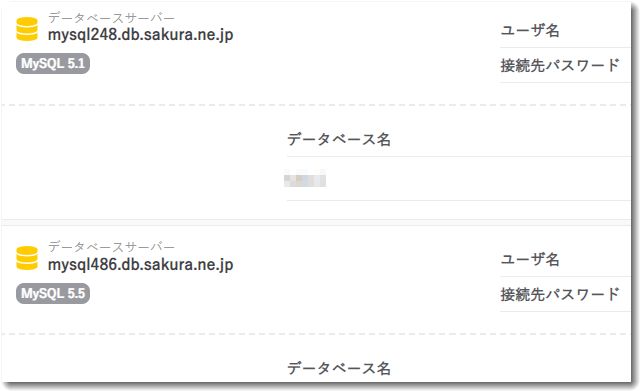
上記のように、MySQLの5.1とか5.5がある場合は、すみやかに5.7にアップデートしましょう。
さくらインターネットには、MySQLをアップデートする機能がついています。予約実施が実際に実行されると、新しいMySQL5.7が用意されます。
その後、利用しているワードプレスの「wp-config.php」ファイルを修正し、新しいMySQL5.7に接続するように設定を変更します。
「wp-config.php」ファイルを修正する方法は
MySQL5.5はサポート期限切れなのですみやかにバージョン5.7にアップデートしましょう
https://www.dm2.co.jp/blog/4973書き換えるところは2行あります。
という記事が参考になると思います。
PHPなどのシステムのバージョンがアップデートされているかどうか
PHPやPerlというシステム(言語)のバージョンもチェックします。基本的には最新バージョンか推奨バージョンを利用しましょう。サポートが切れている古いバージョンの場合は、セキュリティ的にも危険なのですみやかに対応したほうがいいです。
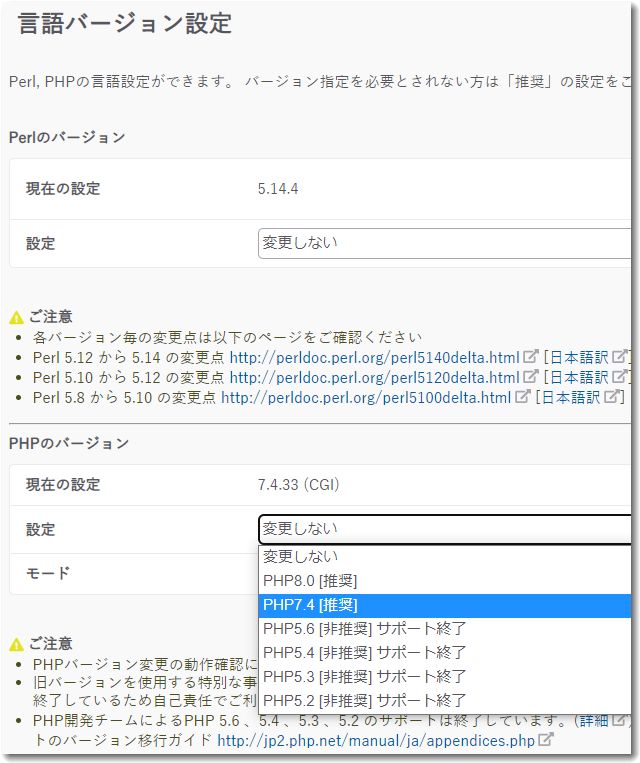
Perlの最新バージョンは5.14.4
PHPの最新バージョンは8.0
になっていました。
PHPに関しては、少なくとも7.4以上にしておきましょう。7.2より古いものはサポート期限が切れていますので利用し続けるのは危険です。
WAFが設定されているかどうかをチェックしましょう
WAFを有効にしておきましょう。
WAFとは、サーバーのセキュリティを高めるソフトウェア的な障壁です。ファイヤーウォールという言い方もされています。
さくらインターネットの場合、WAFは初期設定が「無効」なので、自身で「有効」に切り替える必要があります。
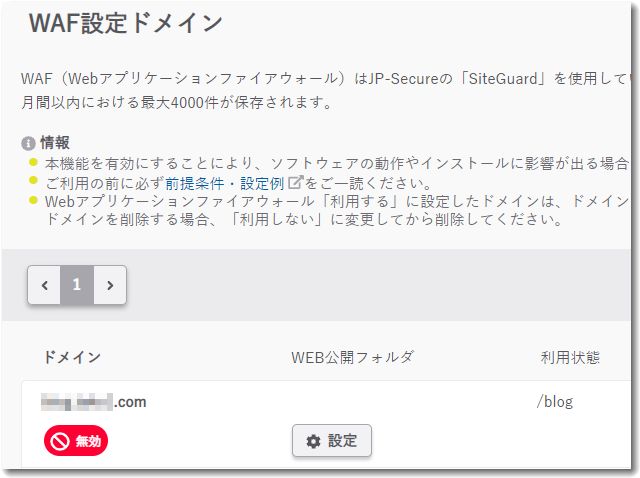
上記のような状況の場合は、「設定」をクリックし「有効」に切り替えましょう。
利用しているワードプレスの設定も確認しましょう
これらの設定がすべてできていたら、とりあえずサーバー環境は大丈夫です。
ただし、利用しているワードプレスのバージョンやテーマ(デザイナーが制作したオリジナルテーマも含む)との相性問題があり、サーバー側で最新の状況にすると、ワードプレスの表示が崩れたりすることがあります。
その場合は、急いでワードプレスの環境を最新のものにしましょう。そのために、いったん原因となっているサーバー側のバージョンをもとに戻してからワードプレスの設定について見直すのはよいですが、いつまでも古い環境のまま運用するのは危険です。
インターネットを使うならば、常にセキュリティに関しての意識を持っていたいものです。

この記事を書いた遠田幹雄は中小企業診断士です
遠田幹雄は経営コンサルティング企業の株式会社ドモドモコーポレーション代表取締役。石川県かほく市に本社があり金沢市を中心とした北陸三県を主な活動エリアとする経営コンサルタントです。
小規模事業者や中小企業を対象として、経営戦略立案とその後の実行支援、商品開発、販路拡大、マーケティング、ブランド構築等に係る総合的なコンサルティング活動を展開しています。実際にはWEBマーケティングやIT系のご依頼が多いです。
民民での直接契約を中心としていますが、商工三団体などの支援機関が主催するセミナー講師を年間数十回担当したり、支援機関の専門家派遣や中小企業基盤整備機構の経営窓口相談に対応したりもしています。
保有資格:中小企業診断士、情報処理技術者など
会社概要およびプロフィールは株式会社ドモドモコーポレーションの会社案内にて紹介していますので興味ある方はご覧ください。
お問い合わせは電話ではなくお問い合わせフォームからメールにておねがいします。新規の電話番号からの電話は受信しないことにしていますのでご了承ください。
【反応していただけると喜びます(笑)】
記事内容が役にたったとか共感したとかで、なにか反応をしたいという場合はTwitterやフェイスブックなどのSNSで反応いただけるとうれしいです。
遠田幹雄が利用しているSNSは以下のとおりです。
facebook https://www.facebook.com/tohdamikio
ツイッター https://twitter.com/tohdamikio
LINE https://lin.ee/igN7saM
チャットワーク https://www.chatwork.com/tohda
また、投げ銭システムも用意しましたのでお気持ちがあればクレジット決済などでもお支払いいただけます。
※投げ銭はスクエアの「寄付」というシステムに変更しています(2025年1月6日)
※投げ銭は100円からOKです。シャレですので笑ってください(笑)